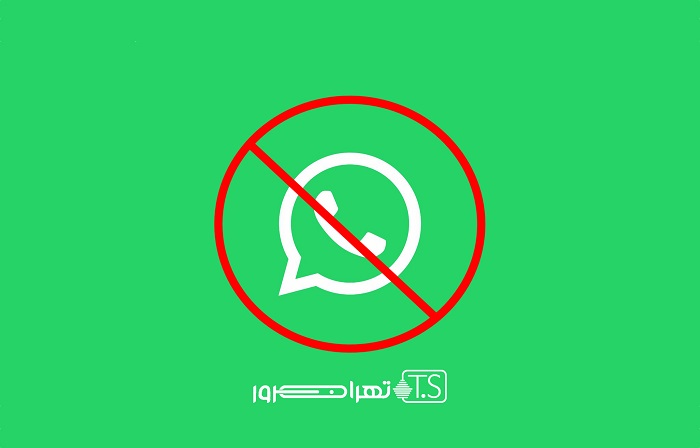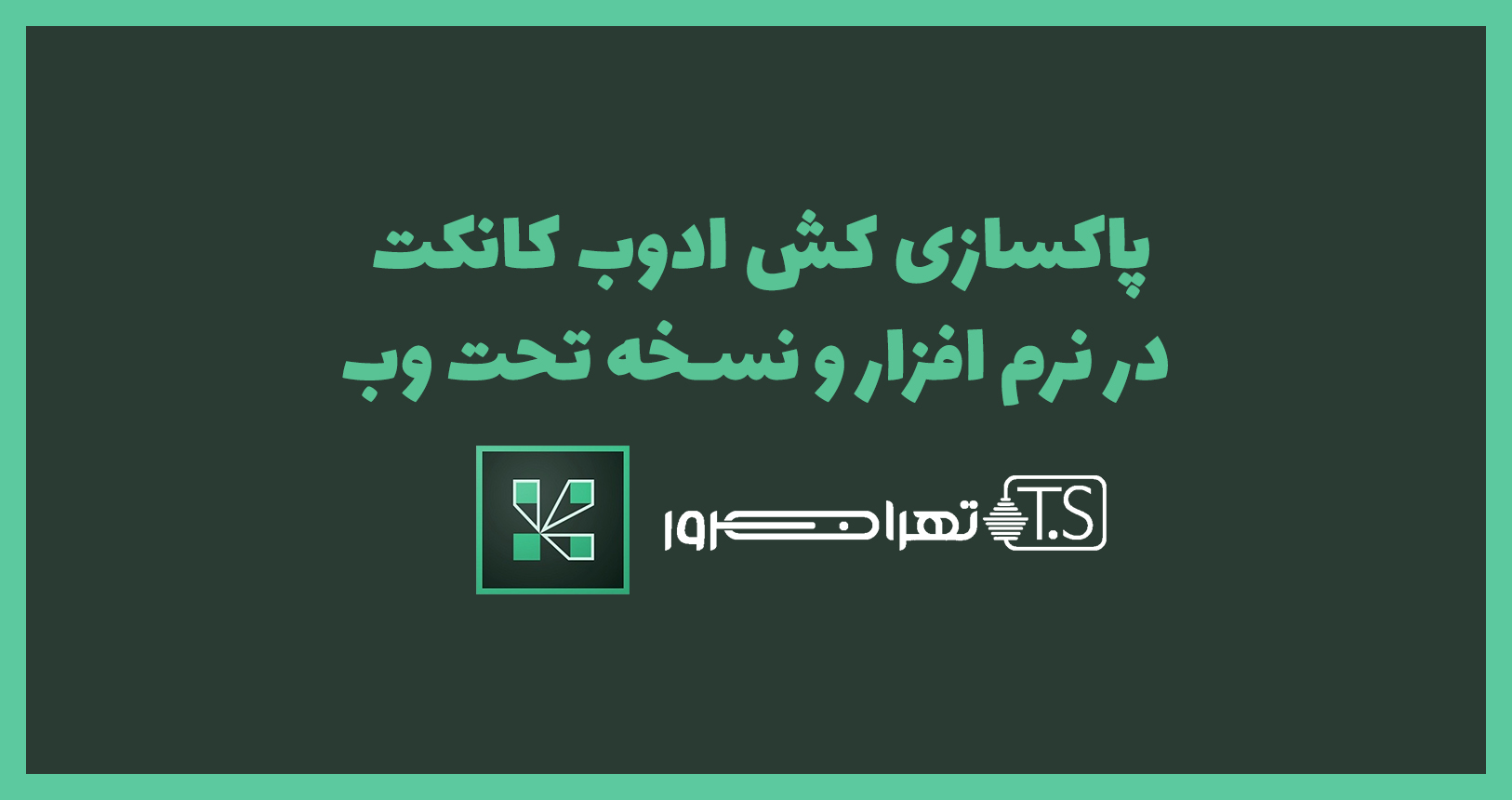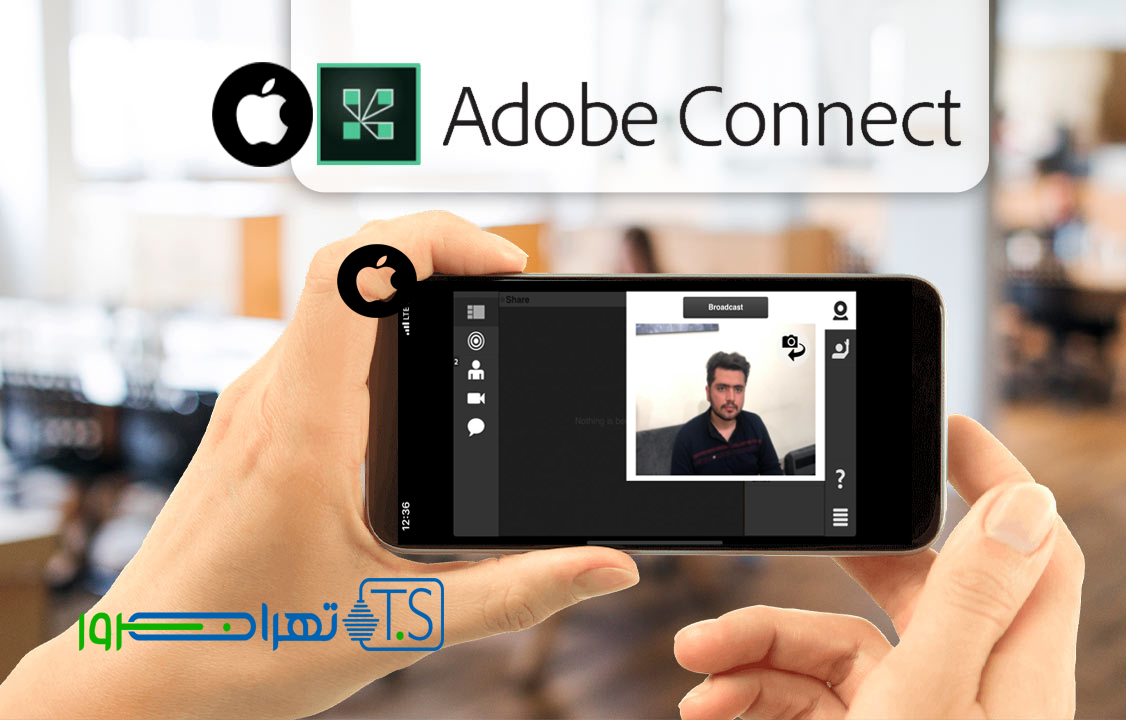تنظیمات مربوط به اشتراک گذاری در پنل مدیریتی ادوب کانکت

تنظیمات مربوط به اشتراک گذاری در پنل مدیریتی ادوب کانکت
این آموزش در خصوص تنظیمات اشتراک گذاری در پنل مدیریتی ادوب کانکت میباشد. همانطور که میدانید این تغییرات در محیط همه کلاس های آن پنل اعمال میشوند. همانطور که در تصاویر میبینید، تنظیمات مربوط به اشتراک گذاری به چند دسته تقسیم میشود:
ابتدا برای وارد شدن کاربر admin به این قسمت، در پنل مدیریتی ادوب کانکت خود از سربرگ administration وارد تب compliance and control شوید. و در بخش share seetting موارد قابل تغییر را مشاهده نمائید.
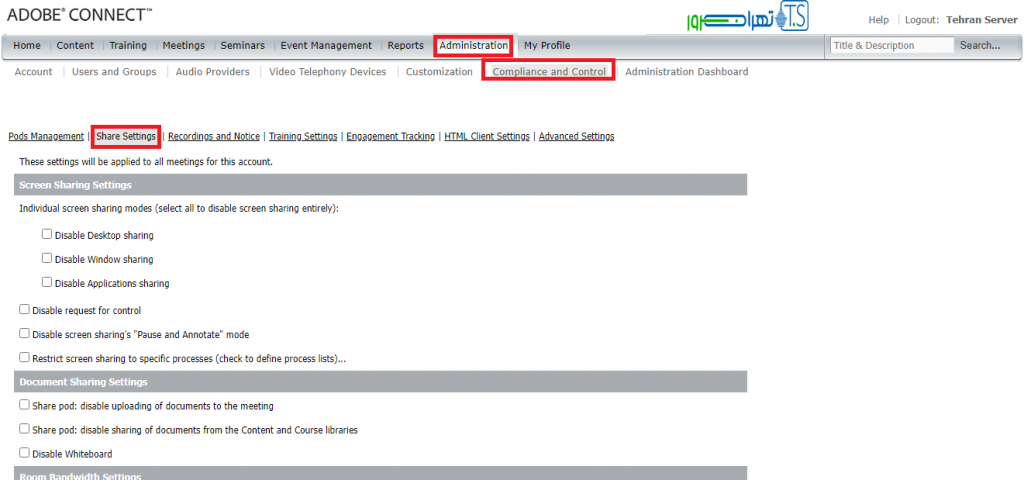
اعمال تنظیمات screen sharing در پنل مدیریتی ادوب کانکت
- در بخش اول این صفحه تنظیمات مربوط به screen sharing را میبینید.

شما میتوانید هر سه تبی که در اشتراک گذاری صفحه (زمینه، اپلیکشن و پنجره) برای شما وجود دارد، غیرفعال کنید.
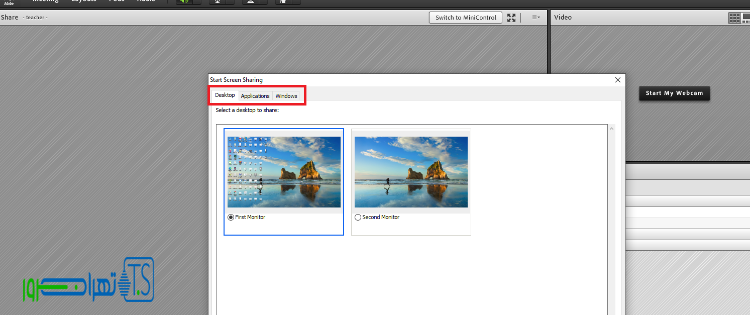
با گزینه Disable request for control شما میتوانید درخواست کنترل را غیرفعال نمایید. (همانطور که میدانید میزبان ها و ارائه دهنده ها در زمان share screen امکان درخواست کنترل دارند. و اگر از سمت میزبان تائید شود، کاربران عادی نیز میتوانند در اشتراک گذاری او دسترسی هایی برای کنترل داشته باشند.)
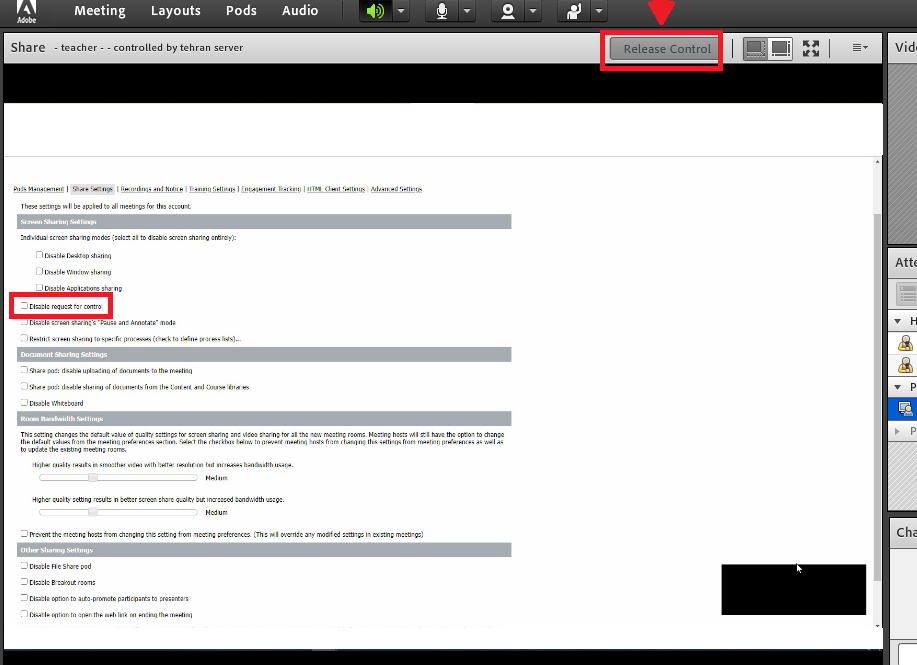
مورد بعدی در این قسمت “Pause and Annotate” میباشد. میزبان با کمک این گزینه، میتواند اشتراک گذاری را بصورت موقت قطع کند.
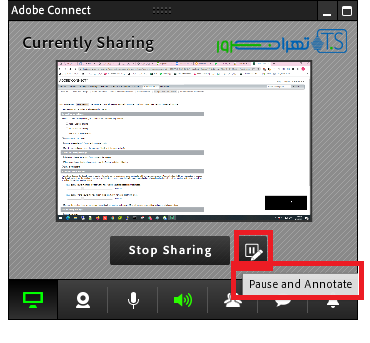
گزینه آخر در بخش اشترک گذاری صفحه
Restrict screen sharing to specific processes (check to define process lists)… است. که با فعال نمودن آن میتوانید اشتراک گذاری صفحه را با پروسه های خاص محدود کنید.
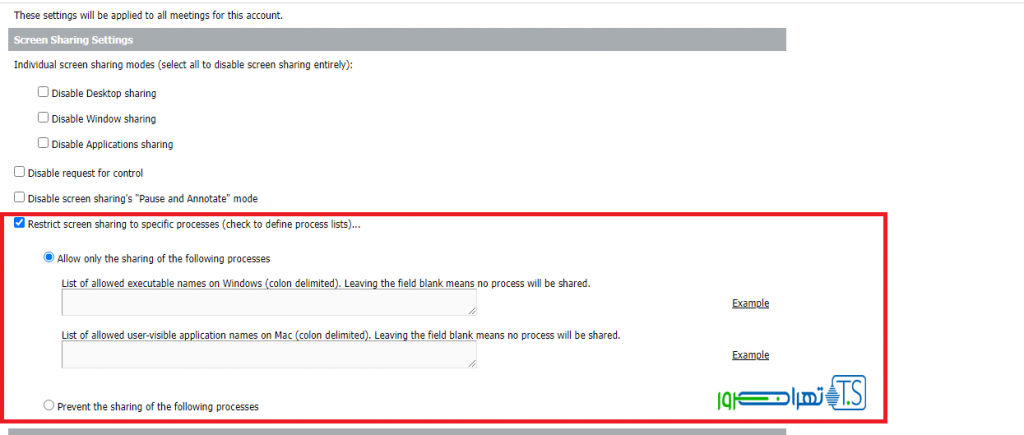
اشتراک گذاری فایل از پنل مدیریتی ادوب کانکت
- بخش دوم تنظیمات مربوط به Document sharing یا همان اشتراک گذاری فایل است. که معمولا تمامی میزبان های کلاس ادوب کانکت از آن استفاده میکنند.
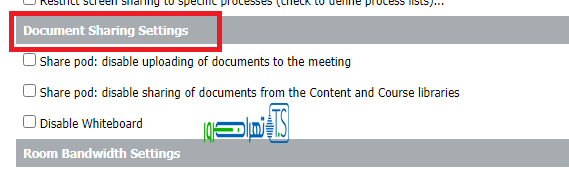
شما میتوانید اشتراک گذاری فایل، کانتنت، وایتبرد را در بخش share document برای تمامی کلاس ها غیرفعال نمائید.
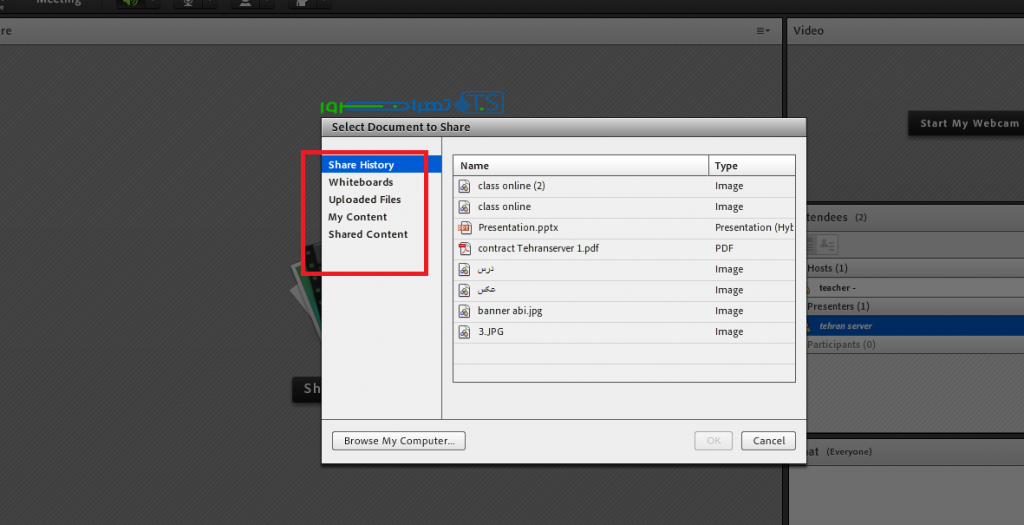
تنظیمات پهنای باند در ادوب کانکت
- بخش سوم تنظیمات مربوط به room bandwidth میباشد.
همانطور که میدانید پهنای باند در اشتراک گذاری ها نقش بسیار زیادی دارد. شما میتوانید با توجه به نیاز خود مصرف پهنای باند را کم و یا زیاد نمائید.
- قسمت اول
Higher quality results in smoother video with better resolution but increases bandwidth usage
کیفیت ویدئو را میتوان کم و یاد زیاد کرد. اما در نظر بگیرید که با بالا بردن کیفیت، استفاده از پهنای باند نیز افزایش پیدا میکند.
- قسمت دوم
Higher quality setting results in better screen share quality but increased bandwidth usage
همان پروسه تغییر کیفیت می باشد، اما برای اشتراک گذاری صفحه (screen share).
نکته: کیفیت ها بصورت پیش فرض در حالت Standard قرار دارند.
سایر تنظیمات در بخش اشتراک گذاری کلاس مجازی
بخش آخر Other sharing settings است. در این قسمت به ترتیب میتوانید:
- پاد فایل را در کلاس ها غیر فعال نمائید. در اینصورت میزبان یا همان فرد host پاد را نمیبیند.
- Breakout rooms یا همان اتاق استراحت را در کلاس ها غیرفعال کنید.
- گزینه auto-promote participants to presenters در محیط کلاس ها را غیرفعال کنید.
گزینه auto-promote participants to presenters در سربرگ meeting کلاس و قسمت manage access وجود دارد. که فعال نمودن آن باعث میشود تمامی کاربران در کلاس ها بصورت خودکار دسترسی ارائه دهنده بگیرند.
4. گزینه باز کردن پیوند وب در انتهای کلاس را غیرفعال کنید .
سخن پایانی:
انتهای تغییرات، برای اعمال تنظیمات از دکمه save در انتهای صفحه استفاده نمائید.
امیدواریم این آموزش بتواند در مدیریت اشتراک گذاری ها به شما کمک کند.
جهت آشنایی و خرید ادوب کانکت میتوانید با پشتیبانی کلاس مجازی در ارتباط باشید.